Modifier le volume et le débit vocal de Siri
Découvrez comment régler le volume ou le débit de Siri sur votre iPhone, Apple Watch, Mac ou HomePod.
Régler le volume de Siri sur votre iPhone
Vous pouvez demander à Siri de changer les réglages de volume. Il suffit d’attirer l’attention de Siri, puis de dire « Parle plus fort » ou « Parle plus doucement ».
Si vous souhaitez régler le volume lorsque Siri parle ou lorsque vous utilisez un casque ou des écouteurs, appuyez sur les boutons de volume situés sur le côté de votre iPhone.
Si vous n’entendez pas Siri, vous devrez peut-être activer le mode sonnerie.
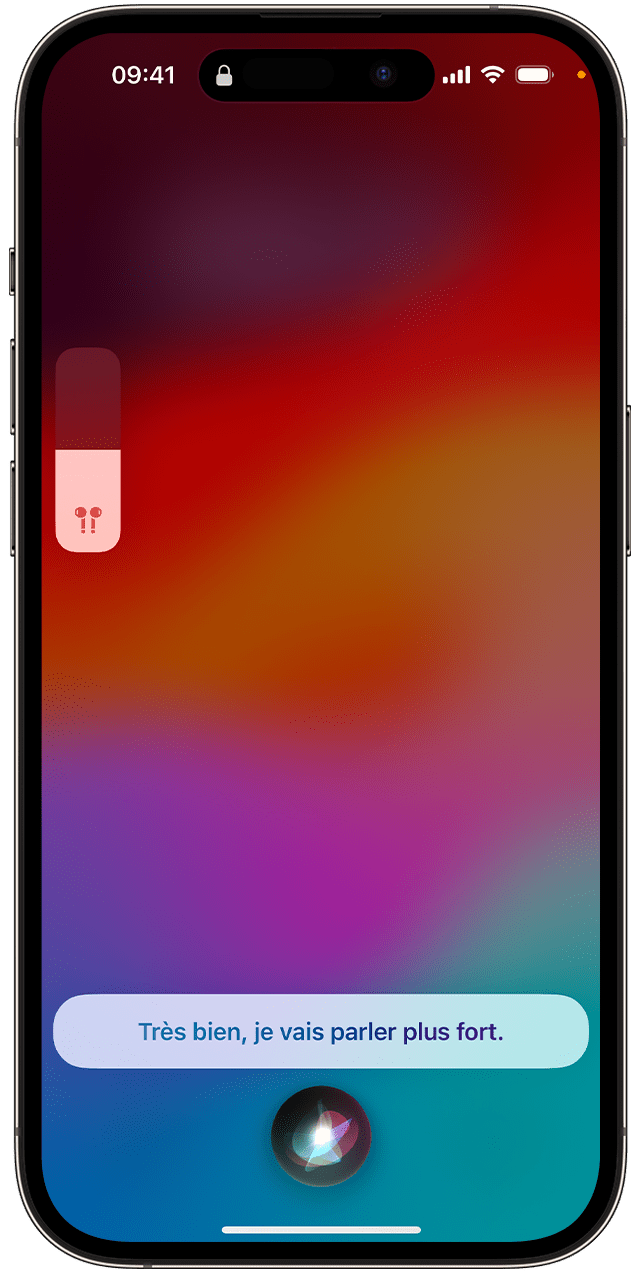
Régler le débit vocal de Siri
Avec iOS 17, vous pouvez régler le débit d’élocution de Siri.
Allez dans Réglages, touchez Accessibilité, puis touchez Siri.
Faites glisser le curseur Débit vocal vers la droite pour une élocution plus rapide ou vers la gauche pour une élocution plus lente.
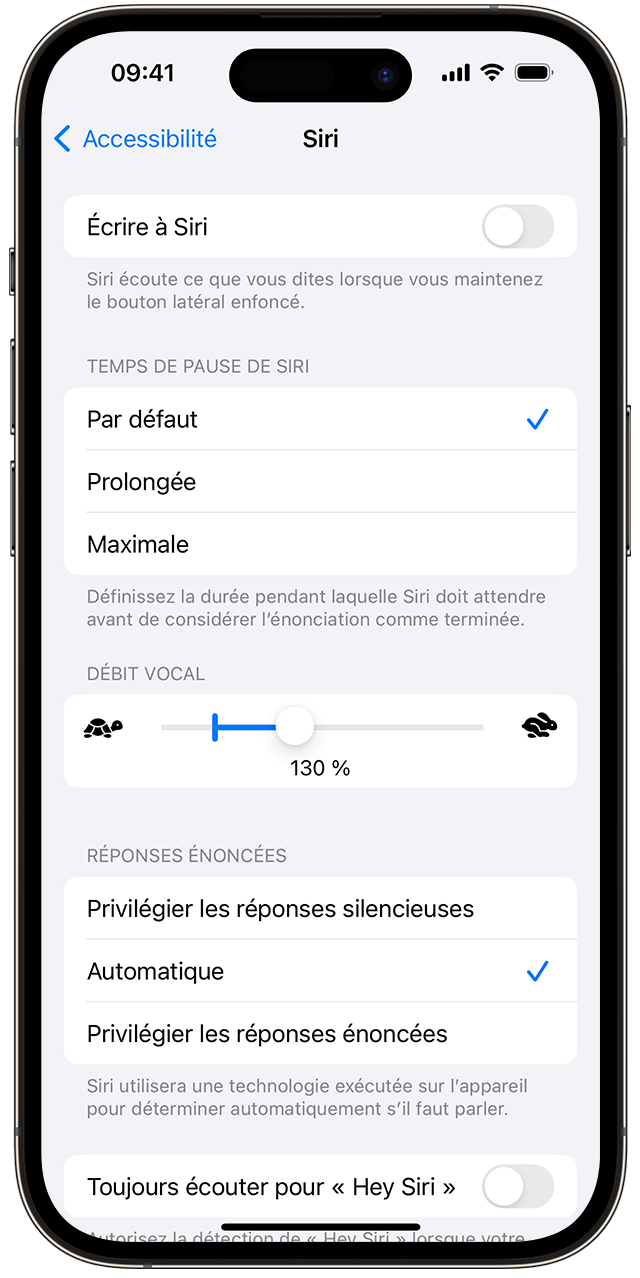

Régler le volume de Siri sur votre Apple Watch
Levez votre poignet et parlez dans votre Apple Watch. Dites simplement « Dis Siri, parle plus fort » ou « Dis Siri, parle plus doucement ».
Régler le volume de Siri sur votre Mac
Lorsque Siri parle, cliquez sur la dans la barre des menus, puis faites glisser le curseur pour régler le volume. Vous pouvez également utiliser les touches de volume de votre clavier.
Si vous utilisez des écouteurs, réglez le volume sur votre Mac.
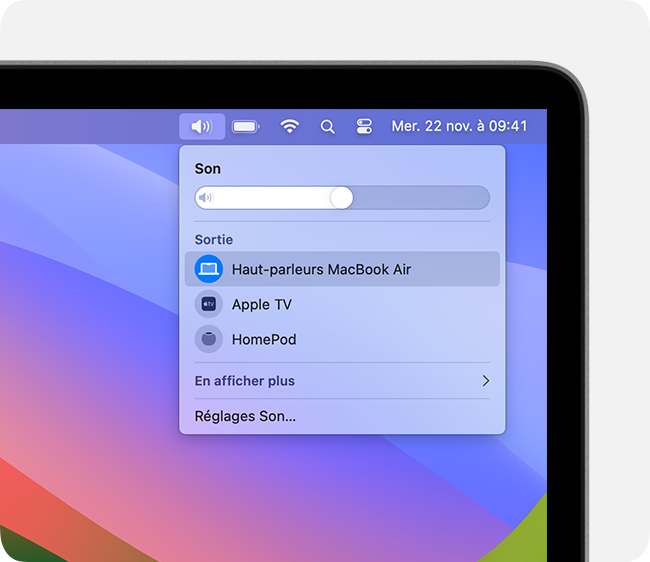
Régler le volume de Siri sur votre HomePod
Vous pouvez demander à Siri de parler plus fort, plus doucement ou à un niveau spécifique. Prononcez « Dis Siri » et ajoutez quelque chose comme :
« Parle plus fort. »
« Parle toujours plus doucement. »
« Règle ton volume sur 60 %. »
Le HomePod règle automatiquement le volume de réponse de Siri en fonction du niveau de bruit dans la pièce, de votre distance par rapport au HomePod et du niveau de votre voix. Vous pouvez activer ou désactiver le volume automatique en disant « Dis Siri, active le volume automatique de Siri » (« Hey Siri, turn on automatic Siri volume ») ou « Dis Siri, désactive le volume automatique de Siri » (« Hey Siri, turn off automatic Siri volume »).
Régler le volume de Siri dans CarPlay
Pendant que Siri parle, utilisez le contrôle du volume de votre véhicule pour régler le volume au niveau adéquat. Cette commande se trouve généralement sur le volant ou sur l’écran du véhicule.
